前言
对普通人来说,Stable diffusion 和 Midjourney 怎么选?他们有什么区别?
这个问题我觉得挺好,因为虽然Stable Diffusion(SD)和Midjourney(MJ)这2个AI绘画工具的名字已经深入广大AI爱好者的内心了,但对于普通人(包括刚接触到AI绘画的童鞋)来说,看到这2个名字仍然还是会感觉到陌生。
那么,今天我就来给新手用户来讲讲这2个AI绘画工具的区别,我们应该如何选择?
首先,我们先来做个简单的小游戏:
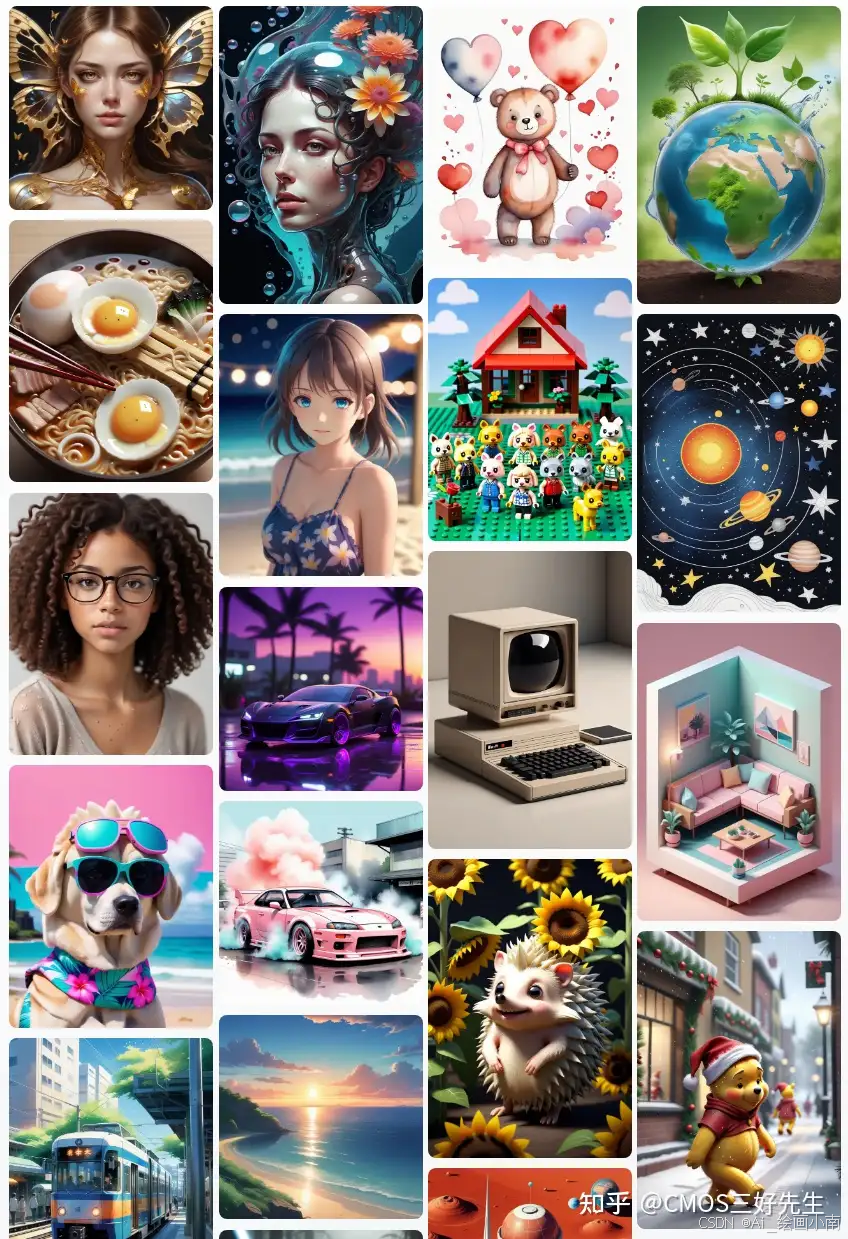

上面这2幅图,你更喜欢哪一张?
如果你更喜欢图1,那么你选择了Stable Diffusion;反之,你选择了Midjourney。
当然,上面的图片只是SD和MJ所有作品展示的冰山一角,如果你想看更多作品,可以自己去网上冲浪搜索一番。
其实,SD和MJ都是非常优秀的世界顶尖的AI绘画工具,在生成图片的效果方面可谓是不分伯仲。但对于普通人来说,我的建议是选择Stable Diffusion(SD)。
Stable Diffusion
目前一共推出了SD1.4、SD1.5、SD2.0、SDXL1.0等多个版本,出图的效果也是越来越好。

优点
开源工具,可以部署在本地使用,完全免费
好的绘画提示词和参数配置出图效果非常好
用户可以自己训练属于自己的SD绘画模型,并上传到模型网站,有的模型网站还能赚钱
缺点
本地部署对电脑显卡配置有一定要求,对新手用户不够友好
绘画提示词太简单出图效果可能不好
Midjourney
目前一共推出了7个版本:V1~V5、V5.1、V5.2和V6,从V3版本开始就一路大放光彩!

优点
对新手友好,简单的绘画提示词也能出很漂亮的图
缺点
不能本地部署
不能免费使用,30美元一个月
只能在Discord平台上使用或者调用API接口
不能自己训练自己的专属模型
所以,SD胜出的原因很简单——开源,可本地部署免费使用!而MJ则需要每个月30美元的费用,而且还需要访问Discord网页(或者下载Discord的App)来使用,还要科学地上网。
看到这里,你是不是有点想体验一下SD或者MJ的绘画效果了?
所有的AI设计工具,安装包、模型和插件,都已经整理好了,👇获取~

下面,我就来简单介绍一下如何本地部署Stable Diffusion,对这一块感兴趣的小伙伴可以继续往下看哦~
首先解释一下Stable Diffusion的中文翻译,就是“稳定扩散”的意思,扩散模型的工作原理也是目前主流的AI绘画的基本原理。简单的说,扩散的过程就是从一些随机像素点逐渐扩散,经过设定的扩散步数后,最终生成一幅图片,整个过程是非常不可思议的!能够想出这种方式生成图片的人简直是个天才!
下面这幅图展示了生成一幅图片扩散的过程:

想了解更多Diffusion扩散算法的童鞋,可以自行搜索“扩散模型详解”,网上已经有很多详细的讲解文章,在这里我也就不赘述了。
解下来,我简单说说如何在本地部署Stable Diffusion。
其实也不是很难,只需要按照大神们的步骤一步步来操作就可以了,需要解决的最关键的问题是——你得拥有一台有至少6G显存的Nvidia显卡的电脑!
下面是部署步骤:
注意,你需要会使用“Win+R”输入“cmd”命令打开CMD终端,如果这个不会,就不用继续往下看了!
下载并安装 3.10.X版本的Python(下载地址附在文末,安装的时候,记得勾选 Add to PATH添加至环境变量,如果不勾选就只能安装完成后自己手动添加)
下载并安装git(地址见文末),用git来下载大神提供的一键部署SD工具包(不想用git的,也可以去搜索百度网盘的资源下载,不过没会员下载就太慢了。)
再次注意:按Win+R输入cmd打开CMD终端,这个如果不会就别继续了。
在CMD终端运行命令:
git clone https://github.com/AUTOMATIC1111/stable-diffusion-webui
打开步骤3中下载的工具包所在的目录,打开stable-diffusion-webui文件夹,双击运行 webui-user.bat 文件
此时会自动开始自动安装(安装过程中可能会遇到问题,按照下面的解决方法解决即可)
打开浏览器,输入http://127.0.0.1:7860 就可以开始用SD来出图了!
如果卡在Installing gfpgan这里,然后报很多错误信息。
解决方法:
1)用文本编辑器(比如:记事本)打开stable-diffusion-webui文件夹launch.py
2)查找包含https://github.com 的链接,在链接前面加上 https://mirror.ghproxy.com/ 后重新双击运行webui-user.bat,如果正常的话,应该会一直安装下去,出现Running on local URL: http://127.0.0.1:7860的字样就OK了。
如果出现:No module ‘xformers’. Proceeding without it.
解决方法如下:
1)用文本编辑器打开 webui-user.bat文件
2)在set COMMANDLINE_ARGS=后面加上–xformers
3)重新运行webui-user.bat,就会开始安装xformers。
如果SD出图很卡,卡在95%不动了。
把webui-user.bat文件中之前修改过的位置set COMMANDLINE_ARGS= --xformers后面加上: --no-half-vae --medvram --theme dark,应该就可以了!
好了,本地部署SD就是这么简单!你学会了吗?要是没有大神提供的这个工具包,那就没这么简单咯!当然,还有秋叶大神提供的更简单的一键部署的工具包,比我这个步骤更简单,可在网上自行搜索!
关于AI绘画技术储备
学好 AI绘画 不论是就业还是做副业赚钱都不错,但要学会 AI绘画 还是要有一个学习规划。最后大家分享一份全套的 AI绘画 学习资料,给那些想学习 AI绘画 的小伙伴们一点帮助!
对于0基础小白入门:
如果你是零基础小白,想快速入门AI绘画是可以考虑的。
一方面是学习时间相对较短,学习内容更全面更集中。
二方面是可以找到适合自己的学习方案
包括:stable diffusion安装包、stable diffusion0基础入门全套PDF,视频学习教程。带你从零基础系统性的学好AI绘画!
零基础AI绘画学习资源介绍
👉stable diffusion新手0基础入门PDF👈


👉AI绘画必备工具👈

温馨提示:篇幅有限,已打包文件夹,获取方式在:文末
👉AI绘画基础+速成+进阶使用教程👈
观看零基础学习视频,看视频学习是最快捷也是最有效果的方式,跟着视频中老师的思路,从基础到深入,还是很容易入门的。

温馨提示:篇幅有限,已打包文件夹,获取方式在:文末
👉12000+AI关键词大合集👈

这份完整版的AI绘画全套学习资料已经上传优快云,朋友们如果需要可以微信扫描下方优快云官方认证二维码免费领取【保证100%免费】






















 被折叠的 条评论
为什么被折叠?
被折叠的 条评论
为什么被折叠?








